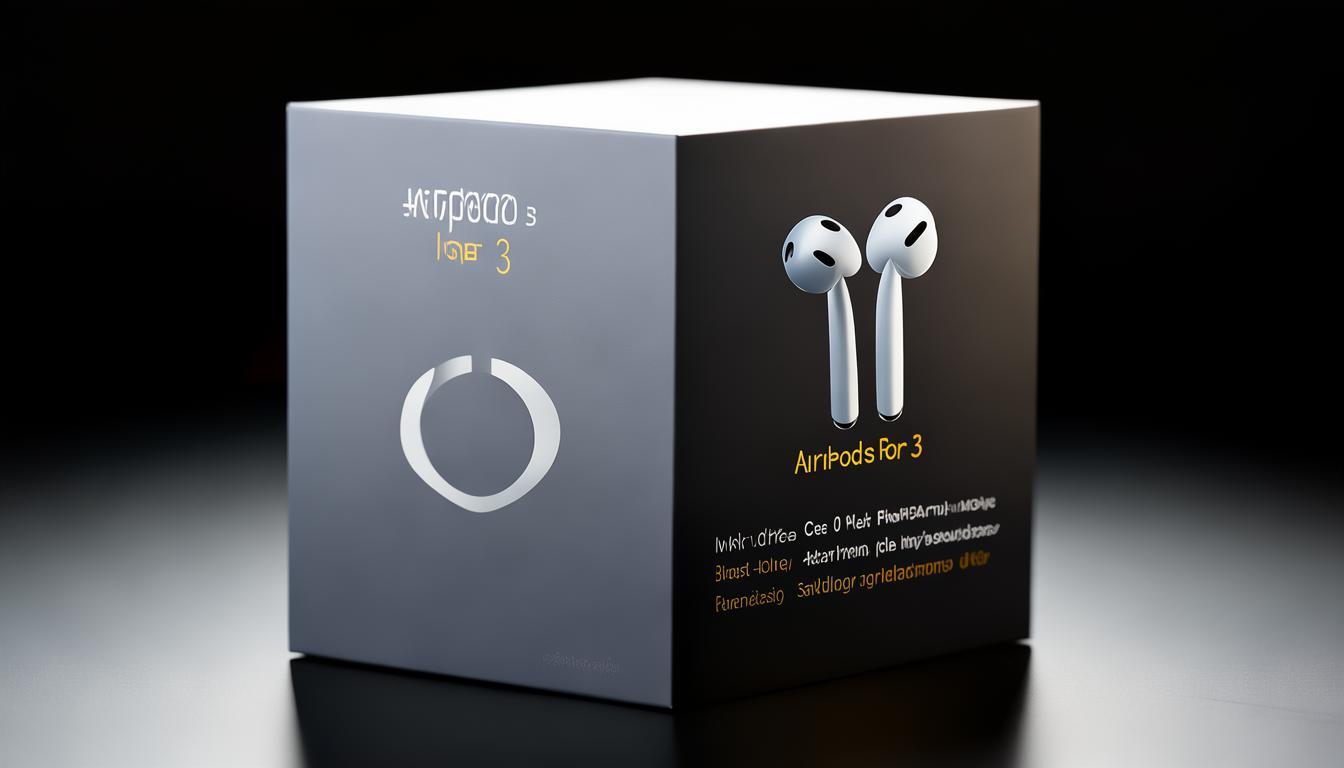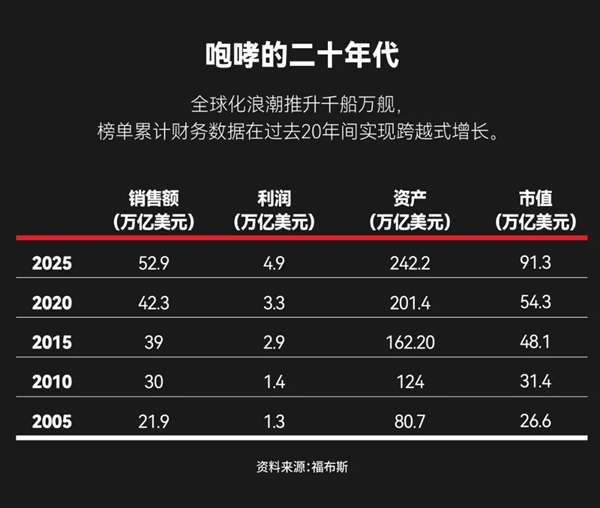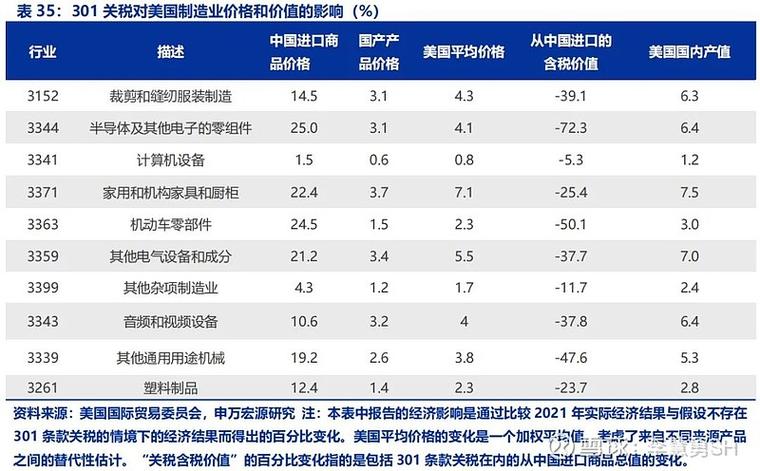iPhone 14 Pro这款手机最近是非常火爆的,不仅仅是因为它的外观颜值很高,也是因为这款手机的超高性价比,在发售以来就有大量的消费者们入手了,为了方便大家的日常使用,小编在这里为大家介绍一下苹果14pro连接电脑usb传文件教程,有不了解的用户们快来一起看看下面的内容吧!

苹果14pro连接电脑usb传文件教程
如果你是经常需要在设备之间,尤其是苹果和电脑之间传输文件的重度用户,下面有众多方法可供你选择,包括USB数据线、蓝牙、iTunes和云盘存储。所以,无论你是想备份你重要的文件,如工作相关的文件、图片和视频或者是为了释放自己手机的存储空间。
你都会在这篇文章里找到属于你的最佳传输方式。
第一种、通过USB数据线手动导入
具体步骤:
第一步,使用USB数据线将你的iPhone连接到电脑的任何USB端口;
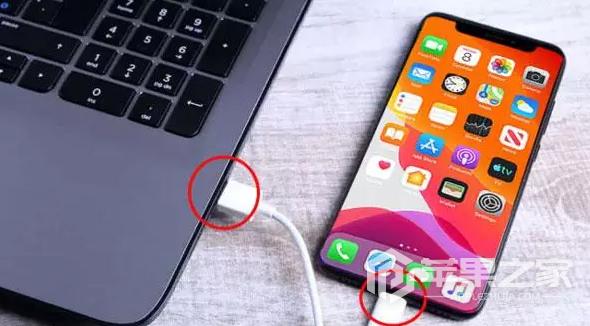
第二步,解锁你的iPhone,因为当它被锁屏时电脑无法访问,并且在手机上选择“允许此设备访问照片和视频”。
第三步,在你的电脑中找到苹果的存储器。
第四步;手动选择和复制文件。
第二种、通过iTunes
具体步骤:
第一步,使用USB数据线将你的iPhone连接到电脑的任何USB端口;
第二步,在电脑上下载安装iTunes,打开iTunes,点击窗口左上角的iPhone按钮;

第三步,选择左侧边栏中的“文件共享”选项,它将显示可供选择的文件类型,包括文档、电影等;
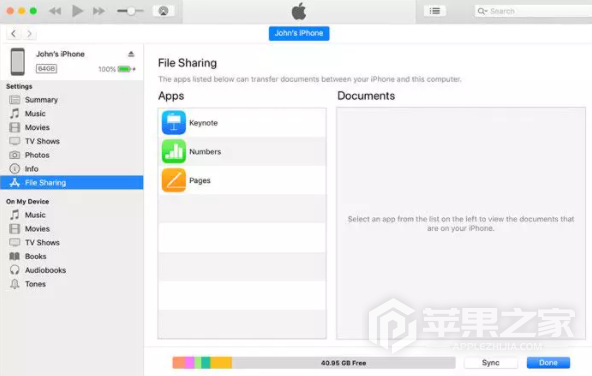
第四步,找到你需要传输的文件,然后选择“保存到” ;
第五步,选择所需的目标文件夹以及选定的文件开始运输;
第三种、通过爱思助手
具体步骤:
第一步,在电脑上下载安装爱思助手
第二步,使用Lighting数据线连接iPhone手机和电脑,在手机显示信任提示时点击【信任此设备】。
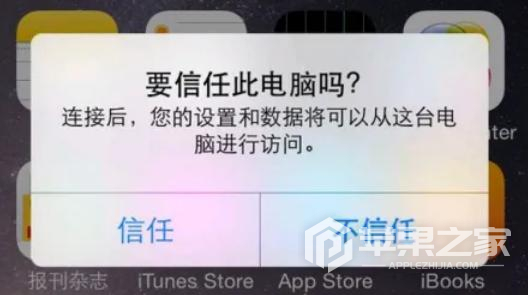
第三步,等待爱思助手识别并读取iPhone手机信息,完成后稍等片刻iPhone手机上就会显示爱思助手。
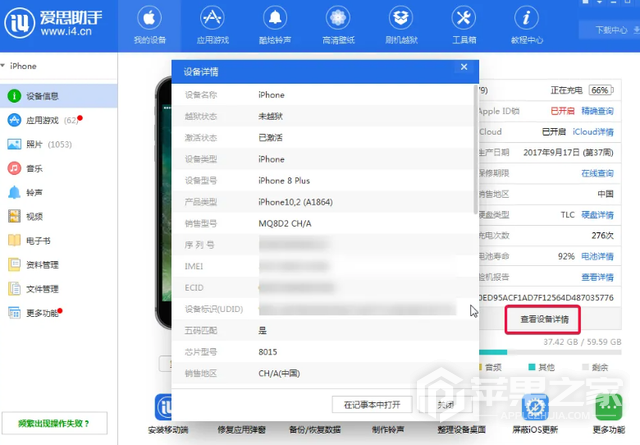
苹果14pro连接电脑usb传文件教程的内容就到此结束了。只要你按照这个教程里面的步骤一步一步操作。对于iPhone 14 Pro这个功能应该是很容易掌握的。如果已经掌握的话,苹果之家小编就恭喜你喜提新技能了。